Come rendere trasparente la barra delle applicazioni di Windows 11
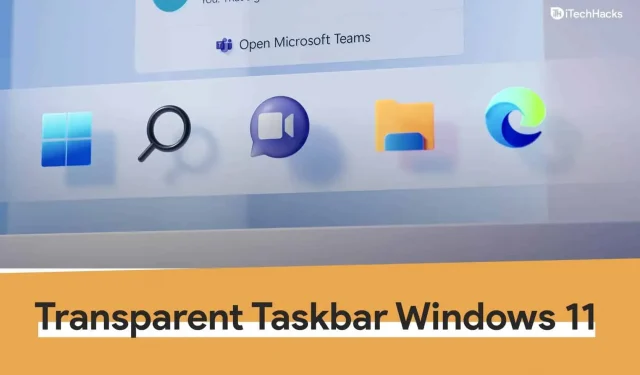
Windows 11 sembra completamente diverso. In Windows 11, molte cose, come la barra delle applicazioni, hanno un nuovo aspetto. In Windows 11, Microsoft ha creato una nuova barra delle applicazioni con nuove icone e tutto il resto. La barra delle applicazioni può essere personalizzata in vari modi per apparire come preferisci. Se vuoi rendere traslucida la barra delle applicazioni ma non sei sicuro di come, leggi queste istruzioni. Questo post spiegherà come rendere trasparente la barra delle applicazioni in Windows 11.
Con l’opzione di personalizzazione, la barra delle applicazioni può essere resa trasparente
La funzione di personalizzazione è il primo approccio per ottenere una barra delle applicazioni traslucida in Windows 11. I modi per ottenere una barra delle applicazioni traslucida utilizzando la funzione di personalizzazione sono elencati di seguito:
- Apri l’ app Impostazioni sul tuo PC premendo la combinazione di tasti Windows + I.
- Vai alla sezione Personalizzazione dalla barra laterale sinistra dell’app Impostazioni .
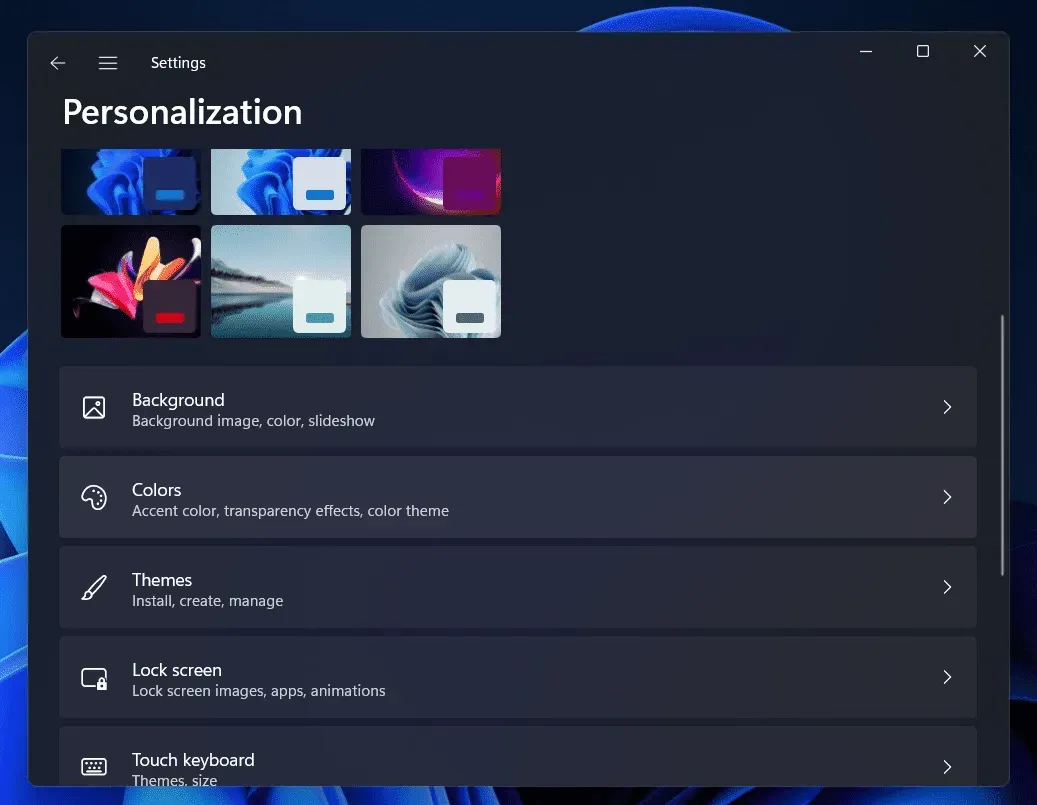
- Sul lato destro della sezione Personalizzazione , fai clic sull’opzione Colori .
- Nella schermata successiva, attiva l’interruttore per gli effetti Trasparenza .
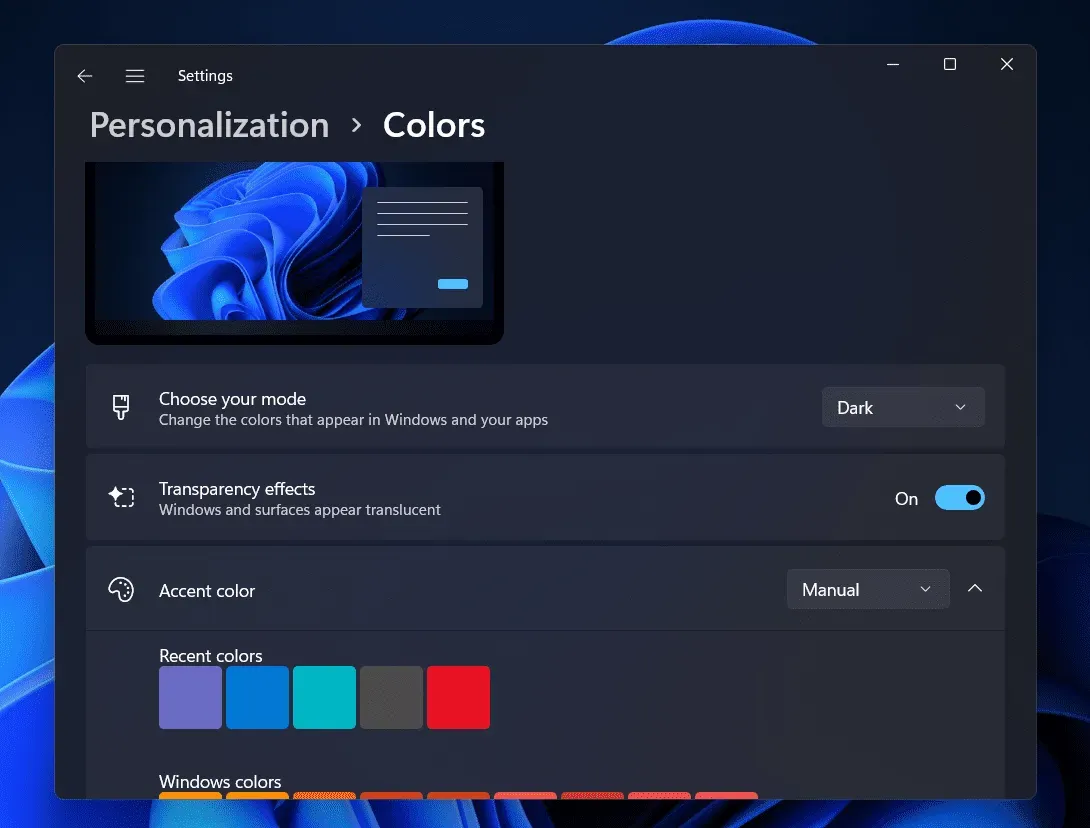
Di conseguenza, la barra delle applicazioni apparirà relativamente trasparente. Per rendere la barra delle applicazioni più traslucida, puoi anche scegliere un colore di accento che corrisponda allo sfondo.
Utilizzando l’opzione Effetti visivi in Windows 11, rendi trasparente la barra delle applicazioni
L’utilizzo dell’opzione Effetti visivi in Windows è un’altra tecnica per ottenere una barra delle applicazioni traslucida. Per fare ciò, attenersi alle seguenti istruzioni:
- Premi la combinazione di tasti Windows + I per aprire l’ app Impostazioni sul tuo PC. Puoi cercare l’ app Impostazioni nel menu Start e quindi aprirla da lì.
- Fai clic su Accessibilità dalla barra laterale sinistra dell’app Impostazioni .
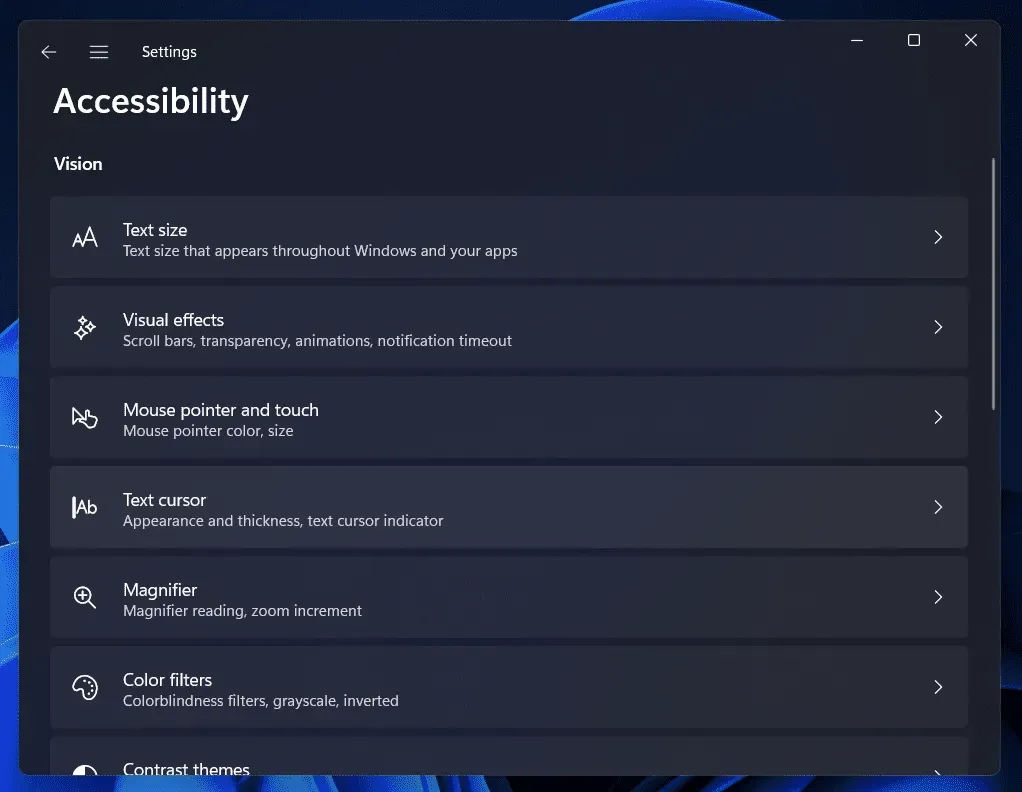
- Sul lato destro della sezione Accessibilità in Impostazioni , fai clic sull’opzione Effetti visivi .
- Ora nella schermata successiva, abilita l’interruttore per gli effetti Trasparenza. In questo modo, sarai in grado di rendere trasparente la tua barra delle applicazioni.
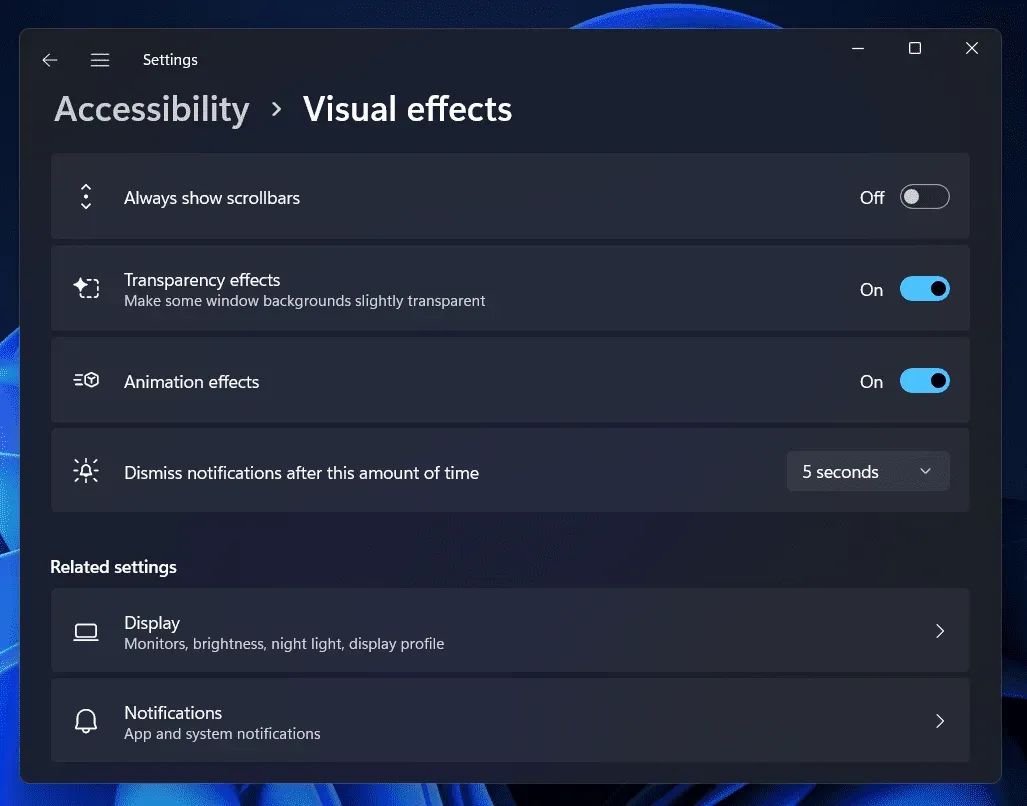
Come rendere trasparente la barra delle applicazioni utilizzando l’editor del registro
L’Editor del Registro di sistema può essere utilizzato anche per rendere trasparente la barra delle applicazioni. Segui i passaggi seguenti per utilizzare l’Editor del Registro di sistema per rendere traslucida la barra delle applicazioni.
- Premi il tasto Windows per aprire il menu Start sul tuo PC.
- Nel menu Start, cerca Editor del Registro di sistema e fai clic su di esso dal risultato della ricerca per aprire l’ app Editor del Registro di sistema sul tuo PC.
- Nell’Editor del Registro di sistema , vai al seguente indirizzo
- HKEY_LOCAL_MACHINE\SOFTWARE\Microsoft\Windows\CurrentVersion\Explorer\Avanzate
- Ora, fai clic con il pulsante destro del mouse sul riquadro di destra. Dal menu contestuale che si apre, fare clic su Nuovo e quindi fare clic su Valore DWORD (32 bit).
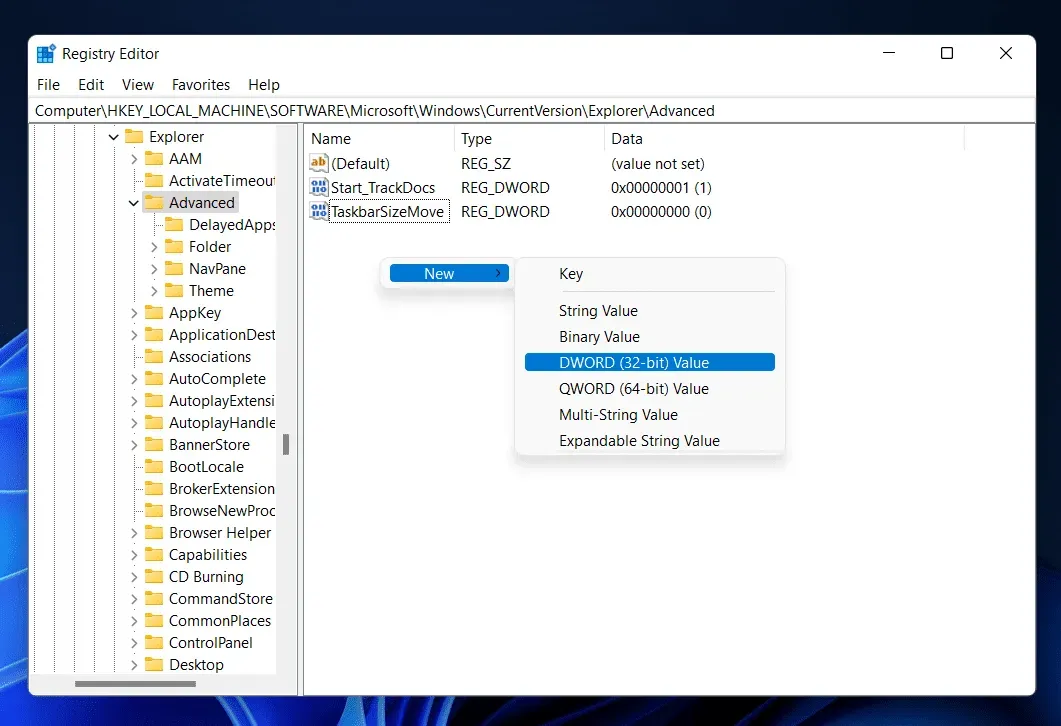
- Assegna al nuovo valore DWORD che crei il nome UseOLEDTaskbarTransparency . Per fare ciò, fai clic destro su di esso, quindi fai clic su Rinomina.
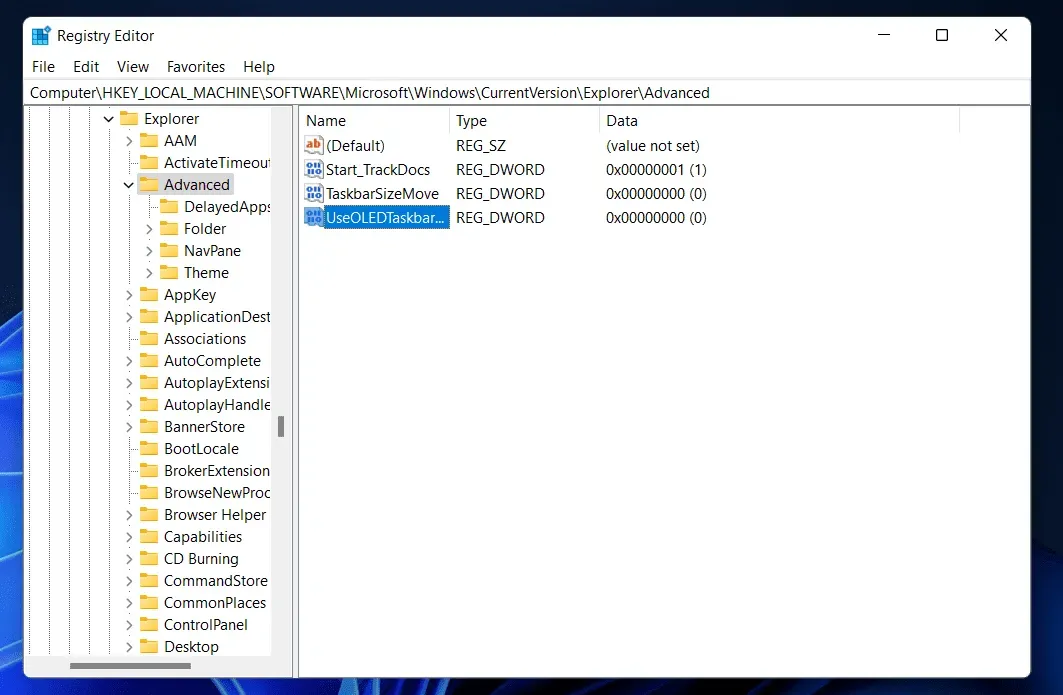
- Ora, fai doppio clic sul DWORD per modificarlo. Modificare i dati del valore da 0 a 1. Al termine, fare clic su OK .
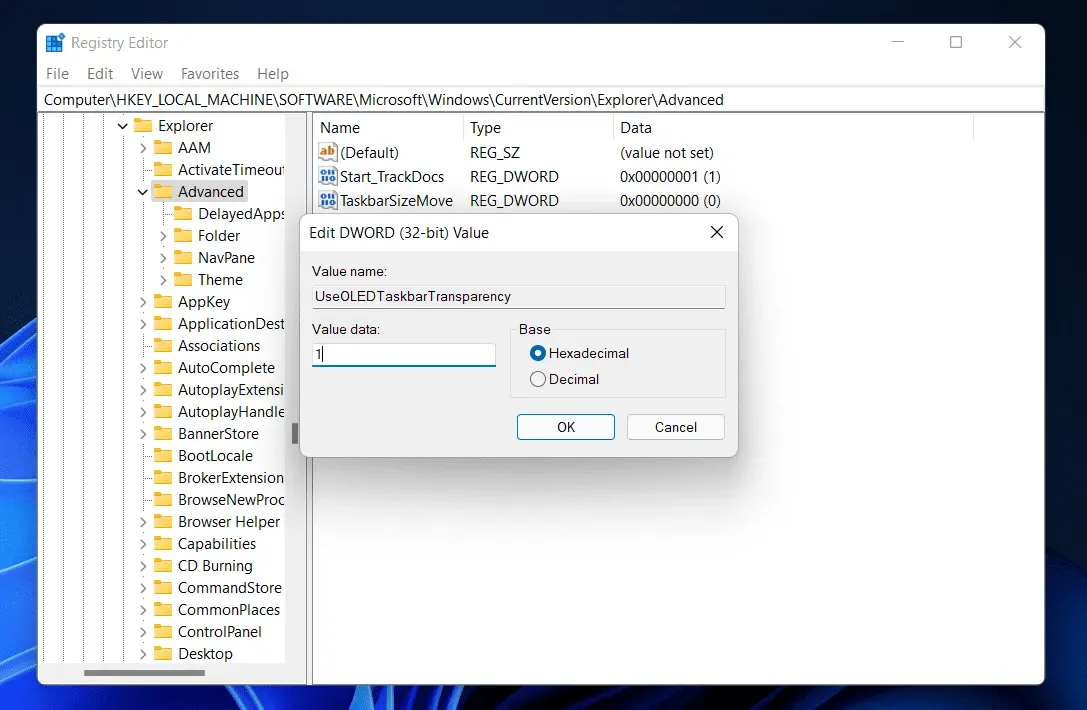
- Esci dal tuo PC e quindi accedi di nuovo. Una volta fatto, sarai a posto.
Con applicazioni di terze parti, puoi ottenere una barra delle applicazioni trasparente
Sul tuo computer Windows 11, puoi anche utilizzare applicazioni di terze parti per ottenere una barra delle applicazioni traslucida. Per rendere trasparente la barra delle applicazioni in Windows 11, puoi scegliere di utilizzare una varietà di app di terze parti come TranslucentTB e TaskbarX. Questo tutorial spiegherà come utilizzare TranslucentTB per rendere traslucida la barra delle applicazioni. I metodi seguenti ti mostreranno come utilizzare TranslucentTB per rendere traslucida la barra delle applicazioni.
- Apri il menu Start premendo il tasto Windows sulla tastiera. Nel menu Start , cerca Microsoft Store . Fai clic su Microsoft Store dal menu Start per aprirlo.
- In Microsoft Store, cerca TranslucentTB e fai clic sul risultato della ricerca pertinente. Fai clic sul pulsante Ottieni per installare l’app sul tuo PC.
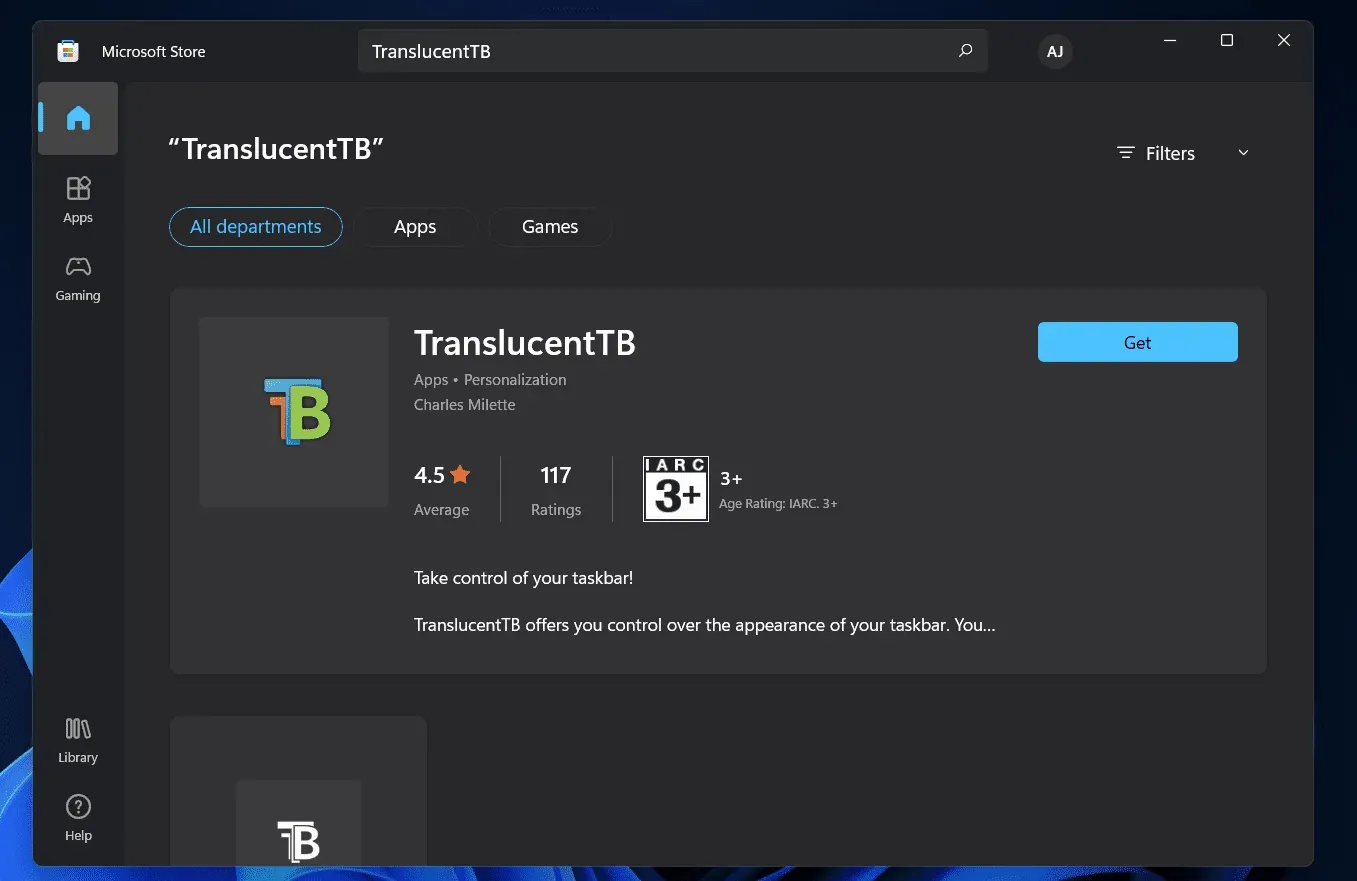
- Ora apri TranslucentTB cercandolo nel menu Start.
- Quando apri l’app, la barra delle applicazioni verrà automaticamente convertita in trasparente.
Conclusione
La barra delle applicazioni in Windows 11 può essere resa trasparente utilizzando questo metodo. Utilizzando i metodi sopra elencati, puoi rendere invisibile la barra delle applicazioni in Windows 11. Speriamo sinceramente che questa pagina ti abbia fornito i dettagli di cui hai bisogno.


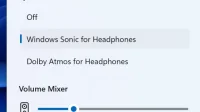
Lascia un commento